
- 软件



Everything Toolbar是一款非常出色的文件搜索工具,能够替换win10系统自带的桌面底部搜索工具,能够帮助用轻松搜索需要的文件,并且还提供了一个右键搜索功能,有需要的用户不要错过了,赶快来下载吧!

从 Win7 开始,微软就大刀阔斧改进系统搜索功能。但即使到了现在,Win10 经历了数个大版本的更新,Win10 的搜索依然难以令人满意。一方面,Win10 的搜索算不上快,呈现的结果不够丰富;另一方面,Win10 搜索生成的索引文件非常巨大,有时候还会拖慢电脑。无论从哪个角度来看,Win10 的搜索功能都称不上好用
Win10 搜索的一个槽点:有时候会优先提供 Bing 的网络搜索结果,而不是搜出你需要的东西基于此,人们常常通过一些第三方工具,例如大名鼎鼎的 Everything,来改善 Win10 的搜索体验。
Everything 的效果非常出色,它体积仅仅有 1M 多,却带来了惊人的搜索效率——输入文字后所有结果瞬间列出,这种体验是 Win10 系统搜索远不能及的。
但 Everything 的问题在于,它是一个第三方工具,和系统的契合度不够好,要使用它需要在任务栏点击图标呼出,不能像 Win10 搜索那样直接集成在系统搜索框。
Everything 界面,和 Win10 系统契合度太差,不过,现在解决方案来了!有开发者做出了一款小工具“Everything Toolbar”,可以让 Everything 接管 Win10 搜索框,一起来看看吧。
在使用之前,我们需要先安装Everything本体,并且让Everything处于运行状态,毕竟这是服务于Everything的工具。
verything Toolbar 对 Everything 有版本要求,需要使用 Everything 1.4.1 以上的版本。
另外,在使用前,还需要配置 4.7 版本以上的 . NET 框架,大家可以直接从微软官方下载安装。
.NET 4.8:https://dotnet.microsoft.com/download/dotnet-framework/net48
解压Everything Toolbar的压缩包到一个目录,可以看到其中有一个“install.cmd”的文件。
用管理员权限运行它,Everything Toolbar就安装完成了。
如果想要卸载 Everything Toolbar,那么使用管理员权限运行 “uninstall.cmd”就可以了。
总的来说,这是一款能够弥补 Win10 搜索短板的工具。
它让 Everything 接管了 Win10 的搜索框,让 Everything 的使用更加自然顺畅。如果你对 Win10 的搜索感到不满,就千万不要错过这款工具了。
.NET Framework≥4.7
≥1.4.1的所有组件都必须正在运行(不支持精简版)
高DPI支持至少需要Windows 10 Creators Update。
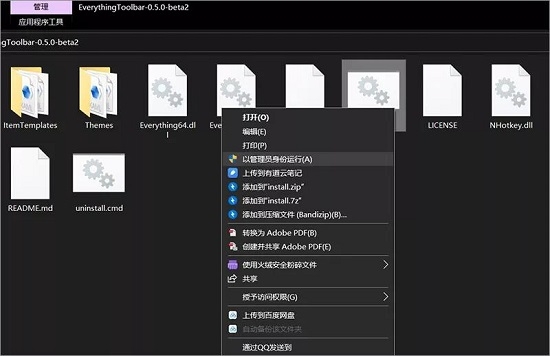

Everything是一款文件搜索软件,它的页面简洁友好,功能强大,能够帮助用户在大量的资源中快速找到自己想要的文件,速度非常的快,而且这款软件是一款免费的,软件内容非常的小,不会影响电脑的运行速度,是一款非常
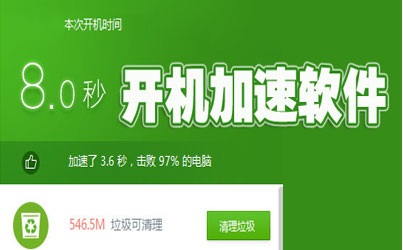
开机加速器,开机加速最简单的方法。电脑使用时间长了,电脑开机的速度越来越慢,有时候甚至要几分钟,相信很多小伙伴都遇到过这样的情况,这时我们可以使用开机加速软件,它能够对电脑进行开机加速,优化开机启动项
 dllescort2020(dll修复工具)v2.6.20 破解版系统优化 / 8.2M
dllescort2020(dll修复工具)v2.6.20 破解版系统优化 / 8.2M
 Windows Repair Pro绿色版3.7.0 破解版系统优化 / 37M
Windows Repair Pro绿色版3.7.0 破解版系统优化 / 37M
 Dism++(一键ESD转换ISO工具)v10.1.1000.70 官方版系统优化 / 3.0M
Dism++(一键ESD转换ISO工具)v10.1.1000.70 官方版系统优化 / 3.0M
 Lenovo Vantage(联想电脑助手)v4.10.371.0 官方版系统优化 / 110.3M
Lenovo Vantage(联想电脑助手)v4.10.371.0 官方版系统优化 / 110.3M
 艾西文VMware虚拟机硬件修改工具v1.0.0.0 免费版系统优化 / 45.8M
艾西文VMware虚拟机硬件修改工具v1.0.0.0 免费版系统优化 / 45.8M
 ccleanerv6.14.0.10584 绿色中文版系统优化 / 54.1M
ccleanerv6.14.0.10584 绿色中文版系统优化 / 54.1M
 DiskGenius专业版v5.0.1.2 官方版系统优化 / 36M
DiskGenius专业版v5.0.1.2 官方版系统优化 / 36M
 恋雪系统变速器1.5 破解版系统优化 / 3.7M
恋雪系统变速器1.5 破解版系统优化 / 3.7M
 SoftFSB(cpu超频软件)v1.9 官方汉化版系统优化 / 79KB
SoftFSB(cpu超频软件)v1.9 官方汉化版系统优化 / 79KB
 centos7.6挂载磁盘v7.6.1810 官方版系统优化 / 870.9M
centos7.6挂载磁盘v7.6.1810 官方版系统优化 / 870.9M
 dllescort2020(dll修复工具)v2.6.20 破解版系统优化 / 8.2M
dllescort2020(dll修复工具)v2.6.20 破解版系统优化 / 8.2M
 Windows Repair Pro绿色版3.7.0 破解版系统优化 / 37M
Windows Repair Pro绿色版3.7.0 破解版系统优化 / 37M
 Dism++(一键ESD转换ISO工具)v10.1.1000.70 官方版系统优化 / 3.0M
Dism++(一键ESD转换ISO工具)v10.1.1000.70 官方版系统优化 / 3.0M
 Lenovo Vantage(联想电脑助手)v4.10.371.0 官方版系统优化 / 110.3M
Lenovo Vantage(联想电脑助手)v4.10.371.0 官方版系统优化 / 110.3M
 艾西文VMware虚拟机硬件修改工具v1.0.0.0 免费版系统优化 / 45.8M
艾西文VMware虚拟机硬件修改工具v1.0.0.0 免费版系统优化 / 45.8M
 ccleanerv6.14.0.10584 绿色中文版系统优化 / 54.1M
ccleanerv6.14.0.10584 绿色中文版系统优化 / 54.1M
 DiskGenius专业版v5.0.1.2 官方版系统优化 / 36M
DiskGenius专业版v5.0.1.2 官方版系统优化 / 36M
 恋雪系统变速器1.5 破解版系统优化 / 3.7M
恋雪系统变速器1.5 破解版系统优化 / 3.7M
 SoftFSB(cpu超频软件)v1.9 官方汉化版系统优化 / 79KB
SoftFSB(cpu超频软件)v1.9 官方汉化版系统优化 / 79KB
 centos7.6挂载磁盘v7.6.1810 官方版系统优化 / 870.9M
centos7.6挂载磁盘v7.6.1810 官方版系统优化 / 870.9M